Peugeot 308 2018 Ägarmanual (in Swedish)
Manufacturer: PEUGEOT, Model Year: 2018, Model line: 308, Model: Peugeot 308 2018Pages: 324, PDF Size: 10.77 MB
Page 241 of 324
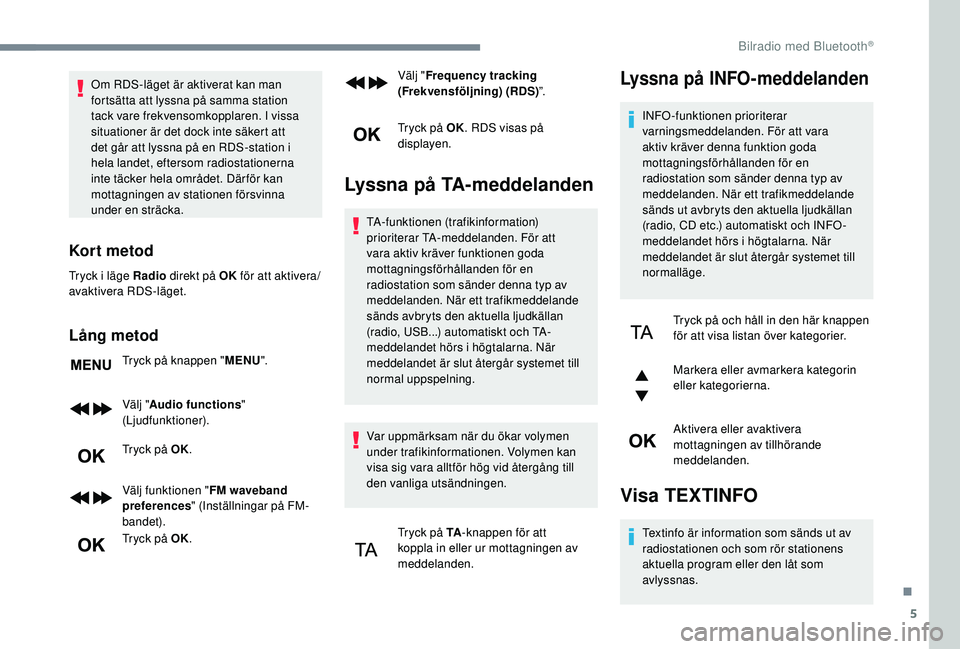
5
Om RDS-läget är aktiverat kan man
fortsätta att lyssna på samma station
tack vare frekvensomkopplaren. I vissa
situationer är det dock inte säkert att
det går att lyssna på en RDS-station i
hela landet, eftersom radiostationerna
inte täcker hela området. Där för kan
mottagningen av stationen försvinna
under en sträcka.
Kort metod
Tryck i läge Radio direkt på OK för att aktivera/
avaktivera RDS-läget.
Lång metod
Tryck på knappen " MENU".
Välj " Audio functions "
(Ljudfunktioner).
Tryck på OK.
Välj funktionen " FM waveband
preferences " (Inställningar på FM-
bandet).
Tryck på OK. Välj "
Frequency tracking
(Frekvensföljning) (RDS) ”.
Tryck på OK. RDS visas på
displayen.
Lyssna på TAm eddelanden
TA-funktionen (trafikinformation)
prioriterar TA-meddelanden. För att
vara aktiv kräver funktionen goda
mottagningsförhållanden för en
radiostation som sänder denna typ av
meddelanden. När ett trafikmeddelande
sänds avbryts den aktuella ljudkällan
(radio, USB...) automatiskt och TA-
meddelandet hörs i högtalarna. När
meddelandet är slut återgår systemet till
normal uppspelning.
Var uppmärksam när du ökar volymen
under trafikinformationen. Volymen kan
visa sig vara alltför hög vid återgång till
den vanliga utsändningen.
Tryck på TA -knappen för att
koppla in eller ur mottagningen av
meddelanden.
Lyssna på INFOm eddelanden
INFO-funktionen prioriterar
varningsmeddelanden. För att vara
aktiv kräver denna funktion goda
mottagningsförhållanden för en
radiostation som sänder denna typ av
meddelanden. När ett trafikmeddelande
sänds ut avbryts den aktuella ljudkällan
(radio, CD etc.) automatiskt och INFO -
meddelandet hörs i högtalarna. När
meddelandet är slut återgår systemet till
normalläge.
Tryck på och håll in den här knappen
för att visa listan över kategorier.
Markera eller avmarkera kategorin
eller kategorierna.
Aktivera eller avaktivera
mottagningen av tillhörande
meddelanden.
Visa TEXTINFO
Textinfo är information som sänds ut av
radiostationen och som rör stationens
aktuella program eller den låt som
avlyssnas.
.
Bilradio med Bluetooth®
Page 242 of 324
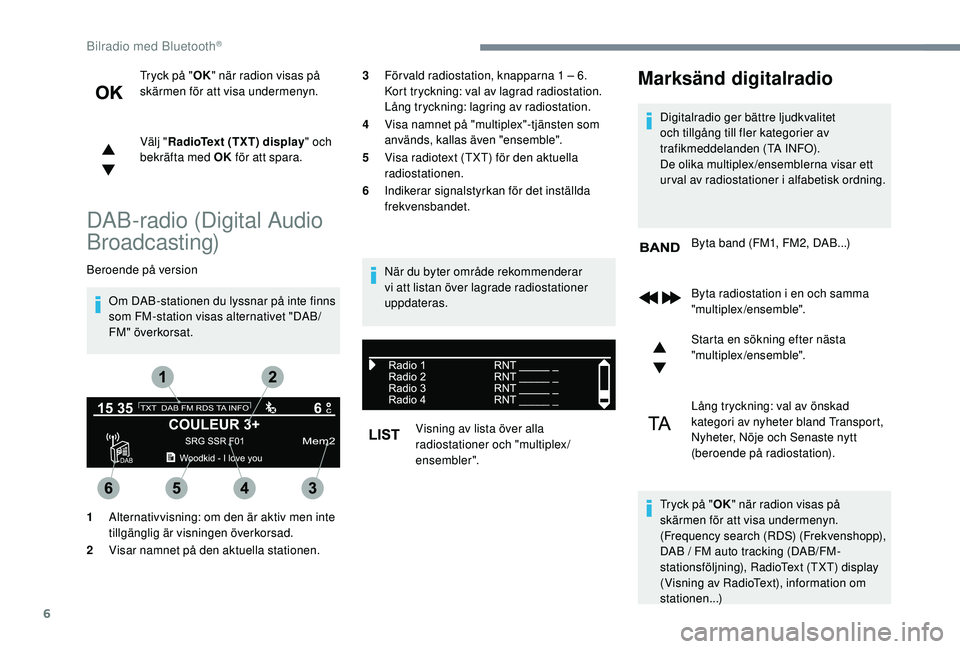
6
Tryck på "OK" när radion visas på
skärmen för att visa undermenyn.
Välj " RadioText (TXT) display " och
bekräfta med OK för att spara.
DAB-radio (Digital Audio
Broadcasting)
Beroende på version
Om DAB-stationen du lyssnar på inte finns
som FM-station visas alternativet "DAB/
FM" överkorsat. När du byter område rekommenderar
vi att listan över lagrade radiostationer
uppdateras.
Visning av lista över alla
radiostationer och "multiplex/
ensembler".
Marksänd digitalradio
Digitalradio ger bättre ljudkvalitet
och tillgång till fler kategorier av
trafikmeddelanden (TA INFO).
De olika multiplex/ensemblerna visar ett
ur val av radiostationer i alfabetisk ordning.Byta band (FM1, FM2, DAB...)
Byta radiostation i en och samma
"multiplex/ensemble".
1 Alternativvisning: om den är aktiv men inte
tillgänglig är visningen överkorsad.
2 Visar namnet på den aktuella stationen. Starta en sökning efter nästa
"multiplex/ensemble".
Lång tryckning: val av önskad
kategori av nyheter bland Transport,
Nyheter, Nöje och Senaste nytt
(beroende på radiostation).
Tryck på " OK" när radion visas på
skärmen för att visa undermenyn.
(Frequency search (RDS) (Frekvenshopp),
DAB
/ FM auto tracking (DAB/FM-
stationsföljning), RadioText (TXT) display
(Visning av RadioText), information om
stationen...)
3
Förvald radiostation, knapparna 1 – 6.
Kort tryckning: val av lagrad radiostation.
Lång tryckning: lagring av radiostation.
4 Visa namnet på "multiplex"-tjänsten som
används, kallas även "ensemble".
5 Visa radiotext (TXT) för den aktuella
radiostationen.
6 Indikerar signalstyrkan för det inställda
frekvensbandet.
Bilradio med Bluetooth®
Page 243 of 324
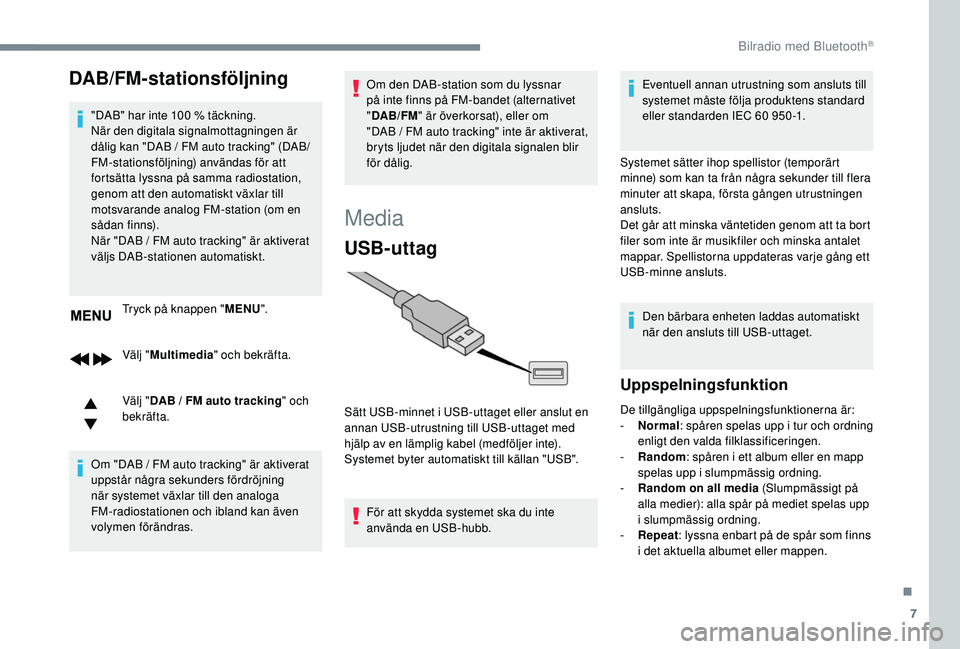
7
DAB/FMstationsföljning
"DAB" har inte 100 % täckning.
N är den digitala signalmottagningen är
dålig kan "DAB
/ FM auto tracking" (DAB/
FM-stationsföljning) användas för att
fortsätta lyssna på samma radiostation,
genom att den automatiskt växlar till
motsvarande analog FM-station (om en
sådan finns).
När "DAB
/ FM auto tracking" är aktiverat
väljs DAB-stationen automatiskt.
Tryck på knappen " MENU".
Välj " Multimedia " och bekräfta.
Välj " DAB
/ FM auto tracking " och
bekräfta.
Om "DAB
/ FM auto tracking" är aktiverat
uppstår några sekunders fördröjning
när systemet växlar till den analoga
FM-radiostationen och ibland kan även
volymen förändras. Om den DAB-station som du lyssnar
på inte finns på FM-bandet (alternativet
"
DAB/FM " är överkorsat), eller om
"DAB
/ FM auto tracking" inte är aktiverat,
bryts ljudet när den digitala signalen blir
för dålig.
Media
USButtag
För att skydda systemet ska du inte
använda en USB-hubb.
Sätt USB-minnet i USB-uttaget eller anslut en
annan USB-utrustning till USB-uttaget med
hjälp av en lämplig kabel (medföljer inte).
Systemet byter automatiskt till källan "USB". Eventuell annan utrustning som ansluts till
systemet måste följa produktens standard
eller standarden IEC 60 950 -1.
Systemet sätter ihop spellistor (temporärt
minne) som kan ta från några sekunder till flera
minuter att skapa, första gången utrustningen
ansluts.
Det går att minska väntetiden genom att ta bort
filer som inte är musikfiler och minska antalet
mappar. Spellistorna uppdateras varje gång ett
USB-minne ansluts. Den bärbara enheten laddas automatiskt
när den ansluts till USB-uttaget.
Uppspelningsfunktion
De tillgängliga uppspelningsfunktionerna är:
- No rmal: spåren spelas upp i tur och ordning
enligt den valda filklassificeringen.
-
Ra
ndom: spåren i ett album eller en mapp
spelas upp i slumpmässig ordning.
-
R
andom on all media (Slumpmässigt på
alla medier): alla spår på mediet spelas upp
i slumpmässig ordning.
-
R
epeat : lyssna enbart på de spår som finns
i det aktuella albumet eller mappen.
.
Bilradio med Bluetooth®
Page 244 of 324

8
Tryck på den här knappen om du
vill visa undermenyn till funktionen
Media.
Tryck på den här knappen om du vill
välja det valda avläsningsläget.
Tryck på den här knappen för att
bekräfta.
Valet visas längst upp i displayen.
Välja ett spår för uppspelning
Tryck på en av de här knapparna
för att komma till föregående/nästa
spår.
Tryck på en av de här knapparna
för att komma till föregående/nästa
mapp.
Klassificera filer
Gör en lång tryckning på den här
knappen om du vill visa de olika
klassificeringarna.
Välj via " Folder"/ "Artist "/ "Genre "/ "
Playlist ".
Beroende på tillgänglighet och typ
av spelare som används. Tryck på OK
för att välja
klassificering och sedan på OK igen
för att bekräfta.
Uppspelning av filer
Gör en kort tryckning på den här
knappen om du vill visa den valda
klassificeringen.
Bläddra i listan med knapparna
vänster/höger och uppåt /nedåt.
Bekräfta valet med OK.
Tryck på en av de här knapparna för
att komma till föregående/nästa spår
i listan.
Håll en av knapparna intryckt för att
snabbt spola framåt eller bakåt.
Tryck på en av de här knapparna
för att komma till föregående/nästa
mapp/ artist/genre /spellista *
föregående/nästa i listan.
*
B
eroende på tillgänglighet och typ av spelare
som används.
AUXuttag (AUX)
(beroende på modell/utrustning)
Eventuell annan utrustning som ansluts till
systemet måste följa produktens standard
eller standarden IEC 60950 -1. Tryck upprepade gånger på knappen
SOURCE (Källa) och välj " AUX".
Reglera först volymen på din externa enhet
(välj en hög volymnivå). Reglera sedan
volymen i bilradion. Reglagen styrs via den
separata enheten. Anslut inte en och samma utrustning
både via AUX-uttaget och USB-porten
samtidigt.
Anslut den separata utrustningen (MP3-
spelare etc.) till AUX-uttaget med en ljudkabel
(medföljer ej).
Bilradio med Bluetooth®
Page 245 of 324
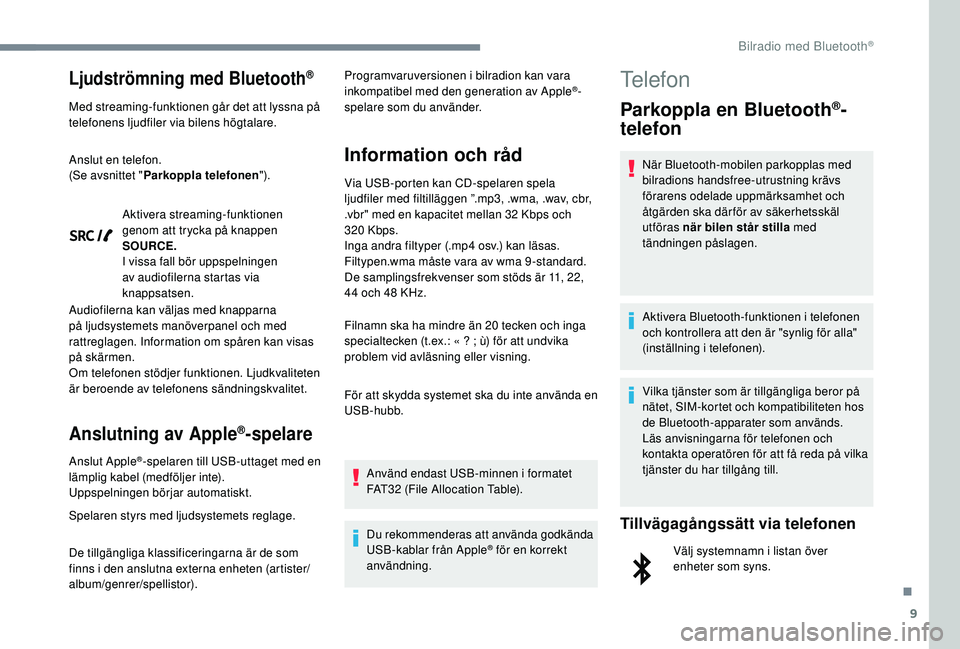
9
Ljudströmning med Bluetooth®
Med streaming-funktionen går det att lyssna på
telefonens ljudfiler via bilens högtalare.
Anslut en telefon.
(Se avsnittet "Parkoppla telefonen ").
Aktivera streaming-funktionen
genom att trycka på knappen
SOURCE.
I vissa fall bör uppspelningen
av audiofilerna startas via
knappsatsen.
Audiofilerna kan väljas med knapparna
på ljudsystemets manöverpanel och med
rattreglagen. Information om spåren kan visas
på skärmen.
Om telefonen stödjer funktionen. Ljudkvaliteten
är beroende av telefonens sändningskvalitet.
Anslutning av Apple®spelare
Anslut Apple®-spelaren till USB-uttaget med en
lämplig kabel (medföljer inte).
Uppspelningen börjar automatiskt.
Spelaren styrs med ljudsystemets reglage.
De tillgängliga klassificeringarna är de som
finns i den anslutna externa enheten (artister/
album/genrer/spellistor). Programvaruversionen i bilradion kan vara
inkompatibel med den generation av Apple
®-
spelare som du använder.
Information och råd
Via USB-porten kan CD-spelaren spela
ljudfiler med filtilläggen ”.mp3, .wma, .wav, cbr,
.vbr" med en kapacitet mellan 32
Kbps och
320
Kbps.
Inga andra filtyper (.mp4 osv.) kan läsas.
Filtypen.wma måste vara av wma 9 -standard.
De samplingsfrekvenser som stöds är 11, 22,
44 och 48 KHz.
Filnamn ska ha mindre än 20 tecken och inga
specialtecken (t.ex.: «
? ; ù) för att undvika
problem vid avläsning eller visning.
För att skydda systemet ska du inte använda en
USB-hubb.
Använd endast USB-minnen i formatet
FAT32 (File Allocation Table).
Du rekommenderas att använda godkända
USB-kablar från Apple
® för en korrekt
användning.
Telefon
Parkoppla en Bluetooth®
t
elefon
När Bluetooth-mobilen parkopplas med
bilradions handsfree-utrustning krävs
förarens odelade uppmärksamhet och
åtgärden ska därför av säkerhetsskäl
utföras när bilen står stilla med
tändningen påslagen.
Aktivera Bluetooth-funktionen i telefonen
och kontrollera att den är "synlig för alla"
(inställning i telefonen).
Vilka tjänster som är tillgängliga beror på
nätet, SIM-kortet och kompatibiliteten hos
de Bluetooth-apparater som används.
Läs anvisningarna för telefonen och
kontakta operatören för att få reda på vilka
tjänster du har tillgång till.
Tillvägagångssätt via telefonen
Välj systemnamn i listan över
enheter som syns.
.
Bilradio med Bluetooth®
Page 246 of 324
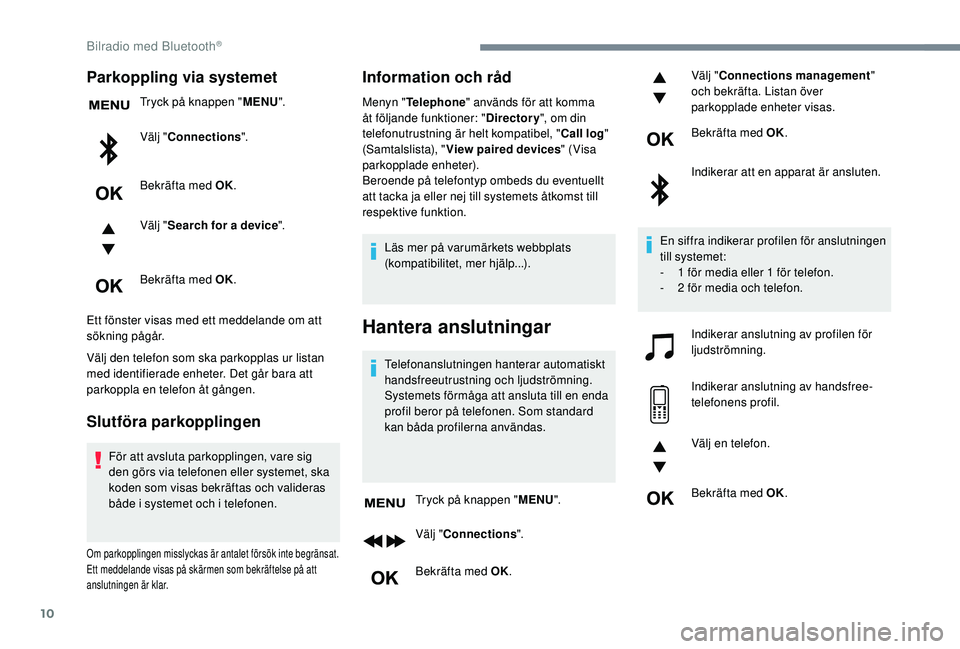
10
Parkoppling via systemet
Tryck på knappen "MENU".
Välj " Connections ".
Bekräfta med OK.
Välj " Search for a device ".
Bekräfta med OK.
Ett fönster visas med ett meddelande om att
sökning pågår.
Välj den telefon som ska parkopplas ur listan
med identifierade enheter. Det går bara att
parkoppla en telefon åt gången.
Slutföra parkopplingen
För att avsluta parkopplingen, vare sig
den görs via telefonen eller systemet, ska
koden som visas bekräftas och valideras
både i systemet och i telefonen.
Om parkopplingen misslyckas är antalet försök inte begränsat.
Ett meddelande visas på skärmen som bekräftelse på att
anslutningen är klar.
Information och råd
Menyn " Telephone " används för att komma
åt följande funktioner: " Directory", om din
telefonutrustning är helt kompatibel, " Call log"
(Samtalslista), " View paired devices " (Visa
parkopplade enheter).
Beroende på telefontyp ombeds du eventuellt
att tacka ja eller nej till systemets åtkomst till
respektive funktion.
Läs mer på varumärkets webbplats
(kompatibilitet, mer hjälp...).
Hantera anslutningar
Telefonanslutningen hanterar automatiskt
handsfreeutrustning och ljudströmning.
Systemets förmåga att ansluta till en enda
profil beror på telefonen. Som standard
kan båda profilerna användas.
Tryck på knappen " MENU".
Välj " Connections ".
Bekräfta med OK. Välj "
Connections management "
och bekräfta. Listan över
parkopplade enheter visas.
Bekräfta med OK.
Indikerar att en apparat är ansluten.
En siffra indikerar profilen för anslutningen
till systemet:
-
1 f
ör media eller 1 för telefon.
-
2 f
ör media och telefon.
Indikerar anslutning av profilen för
ljudströmning.
Indikerar anslutning av handsfree-
telefonens profil.
Välj en telefon.
Bekräfta med OK.
Bilradio med Bluetooth®
Page 247 of 324
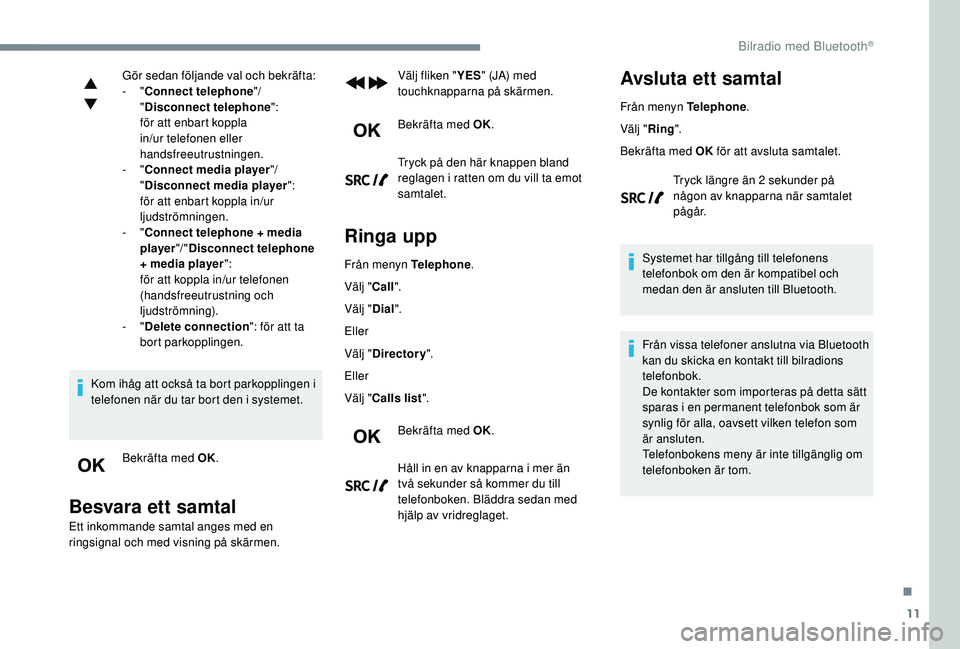
11
Gör sedan följande val och bekräfta:
- "Connect telephone "/
" Disconnect telephone ":
för att enbart koppla
in/ur telefonen eller
handsfreeutrustningen.
-
"Connect media player "/
" Disconnect media player ":
för att enbart koppla in/ur
ljudströmningen.
-
"Connect telephone + media
player "/ "Disconnect telephone
+ media player ":
för att koppla in/ur telefonen
(handsfreeutrustning och
ljudströmning).
-
"Delete connection ": för att ta
bort parkopplingen.
Kom ihåg att också ta bort parkopplingen i
telefonen när du tar bort den i systemet.
Bekräfta med OK.
Besvara ett samtal
Ett inkommande samtal anges med en
ringsignal och med visning på skärmen. Välj fliken "
YES" (JA) med
touchknapparna på skärmen.
Bekräfta med OK.
Tryck på den här knappen bland
reglagen i ratten om du vill ta emot
samtalet.
Ringa upp
Från menyn Telephone .
Välj " Call".
Välj " Dial".
Eller
Välj " Directory ".
Eller
Välj " Calls list ".
Bekräfta med OK.
Håll in en av knapparna i mer än
två sekunder så kommer du till
telefonboken. Bläddra sedan med
hjälp av vridreglaget.
Avsluta ett samtal
Från menyn Telephone .
Välj " Ring".
Bekräfta med OK för att avsluta samtalet.
Tryck längre än 2
sekunder på
någon av knapparna när samtalet
pågår.
Systemet har tillgång till telefonens
telefonbok om den är kompatibel och
medan den är ansluten till Bluetooth.
Från vissa telefoner anslutna via Bluetooth
kan du skicka en kontakt till bilradions
telefonbok.
De kontakter som importeras på detta sätt
sparas i en permanent telefonbok som är
synlig för alla, oavsett vilken telefon som
är ansluten.
Telefonbokens meny är inte tillgänglig om
telefonboken är tom.
.
Bilradio med Bluetooth®
Page 248 of 324
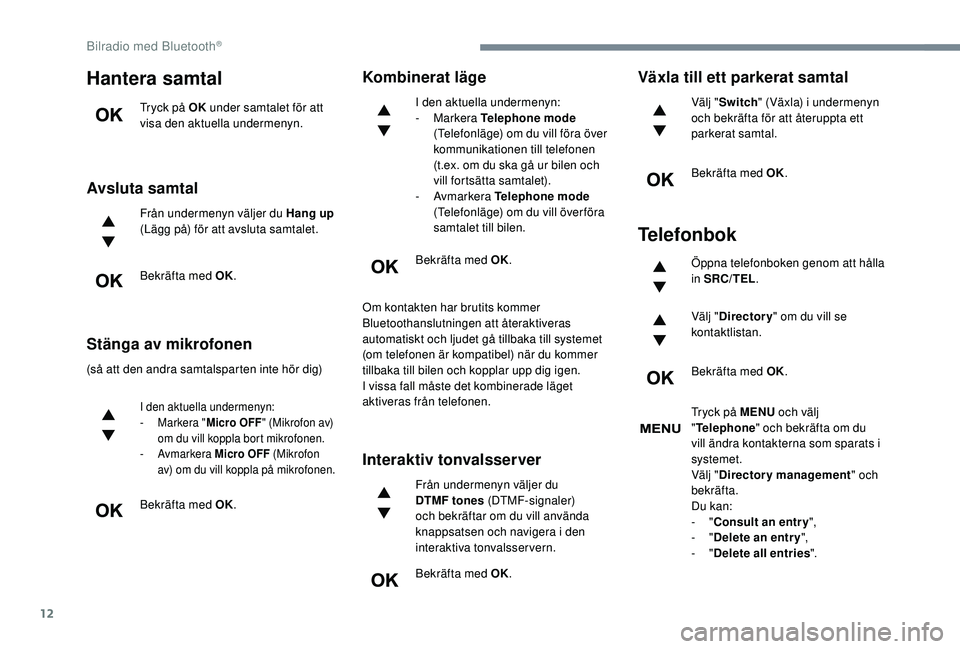
12
Hantera samtal
Tryck på OK under samtalet för att
visa den aktuella undermenyn.
Avsluta samtal
Från undermenyn väljer du Hang up
(Lägg på) för att avsluta samtalet.
Bekräfta med OK.
Stänga av mikrofonen
(så att den andra samtalsparten inte hör dig)
I den aktuella undermenyn:
- M arkera " Micro OFF " (Mikrofon av)
om du vill koppla bort mikrofonen.
-
Avmarkera Micro OFF (Mikrofon
av) om du vill koppla på mikrofonen.
Bekräfta med OK.
Kombinerat läge
I den aktuella undermenyn:
- Markera Telephone mode
(Telefonläge) om du vill föra över
kommunikationen till telefonen
(t.ex.
om du ska gå ur bilen och
vill fortsätta samtalet).
-
Avmarkera Telephone mode
(Telefonläge) om du vill över föra
samtalet till bilen.
Bekräfta med OK.
Om kontakten har brutits kommer
Bluetoothanslutningen att återaktiveras
automatiskt och ljudet gå tillbaka till systemet
(om telefonen är kompatibel) när du kommer
tillbaka till bilen och kopplar upp dig igen.
I vissa fall måste det kombinerade läget
aktiveras från telefonen.
Interaktiv tonvalsserver
Från undermenyn väljer du
DTMF tones (DTMF-signaler)
och bekräftar om du vill använda
knappsatsen och navigera i den
interaktiva tonvalsservern.
Bekräfta med OK.
Växla till ett parkerat samtal
Välj " Switch " (Växla) i undermenyn
och bekräfta för att återuppta ett
parkerat samtal.
Bekräfta med OK.
Telefonbok
Öppna telefonboken genom att hålla
in SRC/TEL .
Välj " Directory " om du vill se
kontaktlistan.
Bekräfta med OK.
Tryck på MENU och välj
" Telephone " och bekräfta om du
vill ändra kontakterna som sparats i
systemet.
Välj " Directory management " och
bekräfta.
Du kan:
-
"Consult an entr y ",
-
"Delete an entry ",
-
"Delete all entries ".
Bilradio med Bluetooth®
Page 249 of 324
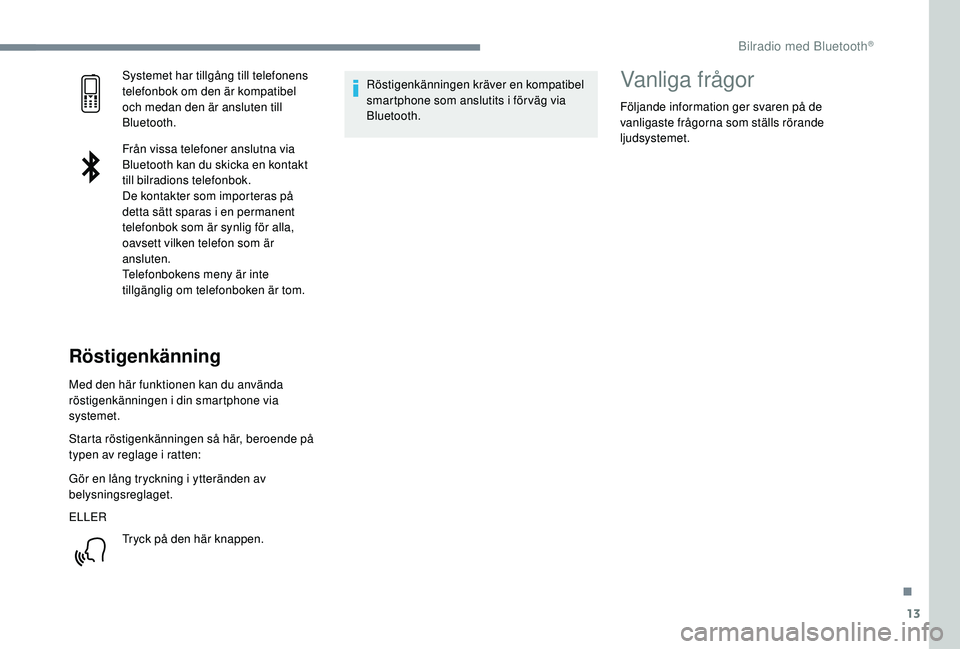
13
Systemet har tillgång till telefonens
telefonbok om den är kompatibel
och medan den är ansluten till
Bluetooth.
Från vissa telefoner anslutna via
Bluetooth kan du skicka en kontakt
till bilradions telefonbok.
De kontakter som importeras på
detta sätt sparas i en permanent
telefonbok som är synlig för alla,
oavsett vilken telefon som är
ansluten.
Telefonbokens meny är inte
tillgänglig om telefonboken är tom.
Röstigenkänning
Med den här funktionen kan du använda
röstigenkänningen i din smartphone via
systemet.
Starta röstigenkänningen så här, beroende på
typen av reglage i ratten:
Gör en lång tryckning i ytteränden av
belysningsreglaget.
ELLERTryck på den här knappen. Röstigenkänningen kräver en kompatibel
smartphone som anslutits i för väg via
Bluetooth.
Vanliga frågor
Följande information ger svaren på de
vanligaste frågorna som ställs rörande
ljudsystemet.
.
Bilradio med Bluetooth®
Page 250 of 324
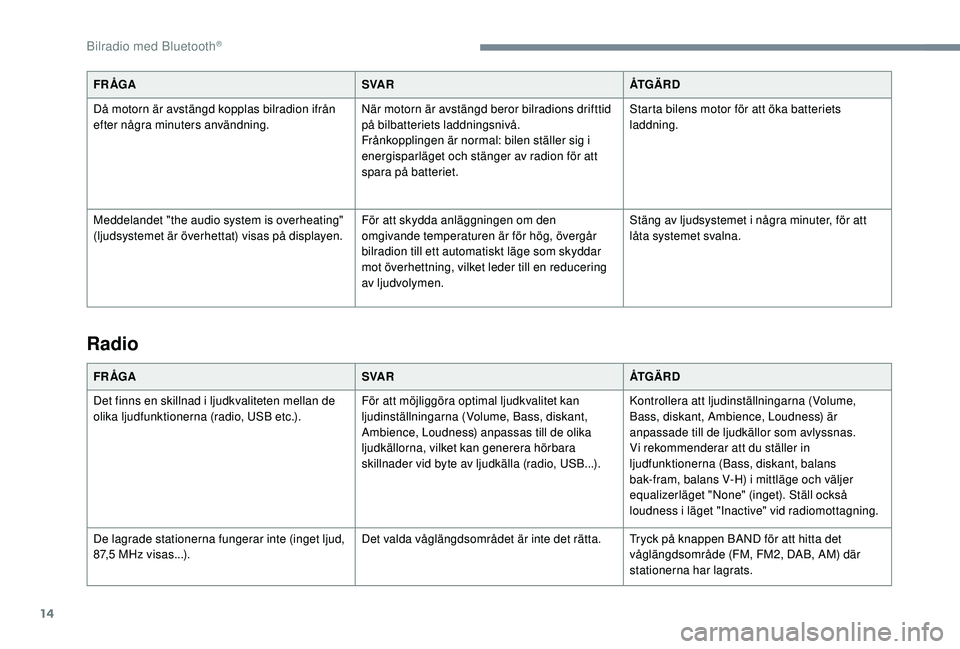
14
FR ÅGASVA RÅT G Ä R D
Då motorn är avstängd kopplas bilradion ifrån
efter några minuters användning. När motorn är avstängd beror bilradions drifttid
på bilbatteriets laddningsnivå.
Frånkopplingen är normal: bilen ställer sig i
energisparläget och stänger av radion för att
spara på batteriet.Starta bilens motor för att öka batteriets
laddning.
Meddelandet "the audio system is overheating"
(ljudsystemet är överhettat) visas på displayen. För att skydda anläggningen om den
omgivande temperaturen är för hög, övergår
bilradion till ett automatiskt läge som skyddar
mot överhettning, vilket leder till en reducering
av ljudvolymen.Stäng av ljudsystemet i några minuter, för att
låta systemet svalna.
Radio
FR ÅGA
SVA RÅT G Ä R D
Det finns en skillnad i ljudkvaliteten mellan de
olika ljudfunktionerna (radio, USB etc.). För att möjliggöra optimal ljudkvalitet kan
ljudinställningarna (Volume, Bass, diskant,
Ambience, Loudness) anpassas till de olika
ljudkällorna, vilket kan generera hörbara
skillnader vid byte av ljudkälla (radio, USB...).Kontrollera att ljudinställningarna (Volume,
Bass, diskant, Ambience, Loudness) är
anpassade till de ljudkällor som avlyssnas.
Vi rekommenderar att du ställer in
ljudfunktionerna (Bass, diskant, balans
bak-fram, balans V-H) i mittläge och väljer
equalizerläget "None" (inget). Ställ också
loudness i läget "Inactive" vid radiomottagning.
De lagrade stationerna fungerar inte (inget ljud,
87,5
MHz visas...). Det valda våglängdsområdet är inte det rätta. Tryck på knappen BAND för att hitta det
våglängdsområde (FM, FM2, DAB, AM) där
stationerna har lagrats.
Bilradio med Bluetooth®